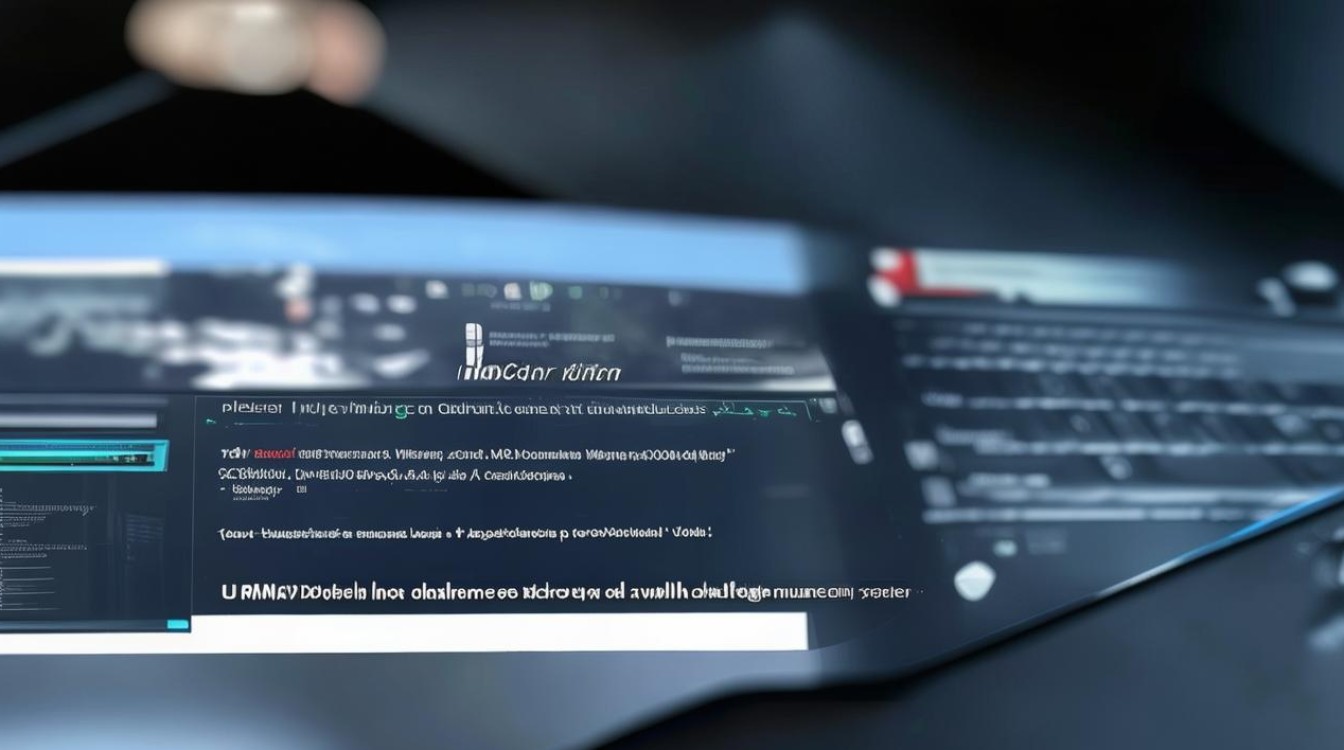固态硬盘怎么4k对齐
shiwaishuzidu 2025年4月13日 04:02:26 固态 16
固态硬盘4K对齐可通过使用系统自带工具如Windows的Diskpart命令或第三方软件如Paragon Alignment Tool等进行分区对齐操作。
在固态硬盘(SSD)的使用中,4K对齐是一项至关重要的技术,它直接关系到硬盘的性能表现和使用寿命,以下是关于固态硬盘如何实现4K对齐的详细步骤:

-
使用操作系统自带的分区工具进行对齐
- Windows系统
- 磁盘管理工具:按下
Win+X键,选择“磁盘管理”,在磁盘管理中,找到未分配的固态硬盘空间,右键点击并选择“新建简单卷”,在弹出的向导中,按照提示进行操作,当到达“指定卷大小”页面时,确保默认的设置是按照4K扇区对齐的(通常系统会自动处理),只要没有特殊要求,保持默认设置即可完成4K对齐的分区。 - 命令行工具(Diskpart):以管理员身份运行命令提示符,输入
diskpart进入磁盘管理工具环境,接着输入list disk查看磁盘列表,通过编号选中要操作的固态硬盘(如select disk X,X为磁盘编号),然后输入clean命令清除磁盘上的所有分区和数据(此操作会删除磁盘上的所有内容,请谨慎操作),再输入convert gpt将磁盘转换为GPT格式(如果之前不是该格式),最后输入create partition primary创建主分区,系统会自动按照4K对齐的方式创建分区。
- 磁盘管理工具:按下
- Linux系统
- 使用fdisk或gdisk工具:打开终端,输入
sudo fdisk /dev/sdX(X为固态硬盘的设备名称,如/dev/sdb)进入fdisk工具,在fdisk中,可以使用n命令创建新分区,然后使用p命令查看分区信息,确保分区起始位置是按照4K对齐的(通常在创建分区时,fdisk会自动尝试按照4K对齐),也可以使用gdisk工具,它提供了更直观的4K对齐操作界面,同样先进入终端,输入sudo gdisk /dev/sdX,然后在相应的菜单选项中进行分区创建和对齐操作。
- 使用fdisk或gdisk工具:打开终端,输入
- Windows系统
-
使用第三方分区工具进行对齐
- 傲梅分区助手
- 下载与安装:从官方网站下载傲梅分区助手,并按照提示完成安装。
- 操作步骤:打开傲梅分区助手,在界面左侧列表中选择需要对齐的固态硬盘,点击界面上方的“分区对齐”按钮,在弹出的对话框中选择要对齐的分区(可以是一个或多个),并指定对齐方式为4K对齐,确认设置无误后,点击“确定”按钮开始执行对齐操作,软件会显示操作进度条,等待操作完成后,点击“提交”按钮应用更改。
- DiskGenius
- 下载与安装:访问DiskGenius官方网站,下载并安装该软件。
- 操作步骤:运行DiskGenius,在主界面中找到要进行4K对齐的固态硬盘,右键点击该硬盘的分区,选择“调整分区对齐方式”或类似的选项(具体名称可能因版本而异),在弹出的对话框中,选择对齐到4K扇区,然后点击“确定”按钮,软件会提示确认操作,确认后即可开始进行4K对齐。
- 傲梅分区助手
无论是哪种方法,在进行4K对齐操作之前,一定要备份好固态硬盘中的重要数据,因为某些操作可能会导致数据丢失,不同品牌和型号的固态硬盘可能会有一些差异,如果在操作过程中遇到问题,建议参考硬盘厂商的官方文档或技术支持获取帮助。

相关问答FAQs
-
为什么固态硬盘需要进行4K对齐?
固态硬盘的存储单元是NAND闪存,其读写操作是以块为单位进行的,如果分区没有按照4K扇区对齐,就会导致固态硬盘在进行读写操作时,需要跨越多个物理扇区来读取或写入数据,这样会增加额外的寻址时间和数据传输时间,从而降低固态硬盘的读写性能,长期下来,还可能会因为不均匀的读写磨损而缩短固态硬盘的使用寿命。
-
4K对齐对固态硬盘的性能提升有多大?

4K对齐可以使固态硬盘的性能得到显著提升,经过4K对齐的固态硬盘,其读写速度可以提升数倍甚至更多,在一些测试中,未对齐的固态硬盘读写速度可能只有几百MB/s,而对齐后可以达到数千MB/s,具体的性能提升幅度还会受到固态硬盘本身的性能、主控芯片、闪存颗粒质量以及计算机其他硬件配置等多种因素的影响。